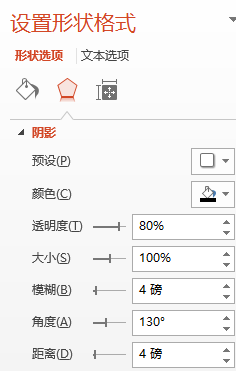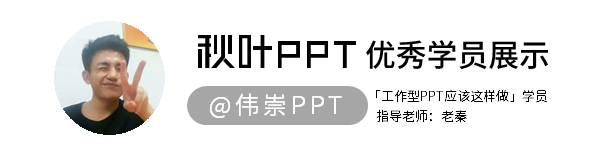
预计完整阅读本文需流量
420KB
请放心食用~
说起背景音乐,大家应该都不陌生。在很多场合:包括综艺节目、公司年会、发布会等都会播放背景音乐来渲染现场氛围。(
不知道如何插入 PPT 背景音乐?点击这里!
)
比如我们的演讲比赛,颁奖晚会等都会播放暖场音乐或颁奖音乐,而大多数情况下,我们所见到的 PPT 音乐播放页面都是这个样子的,缺乏美感,毫无新意。
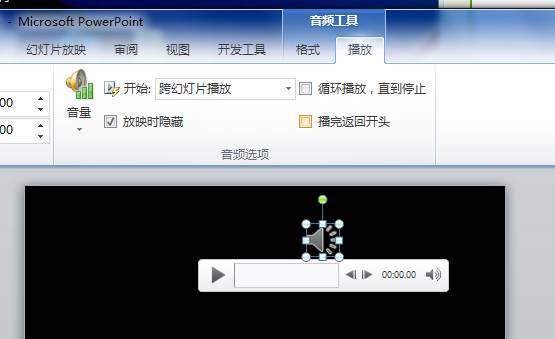
如果能在需要播放音乐的界面中配上这样一个音乐播放器的标识,想来效果应该是相当生动的。某日,在微博上看到@黄显浩 做了一张这样的页面:
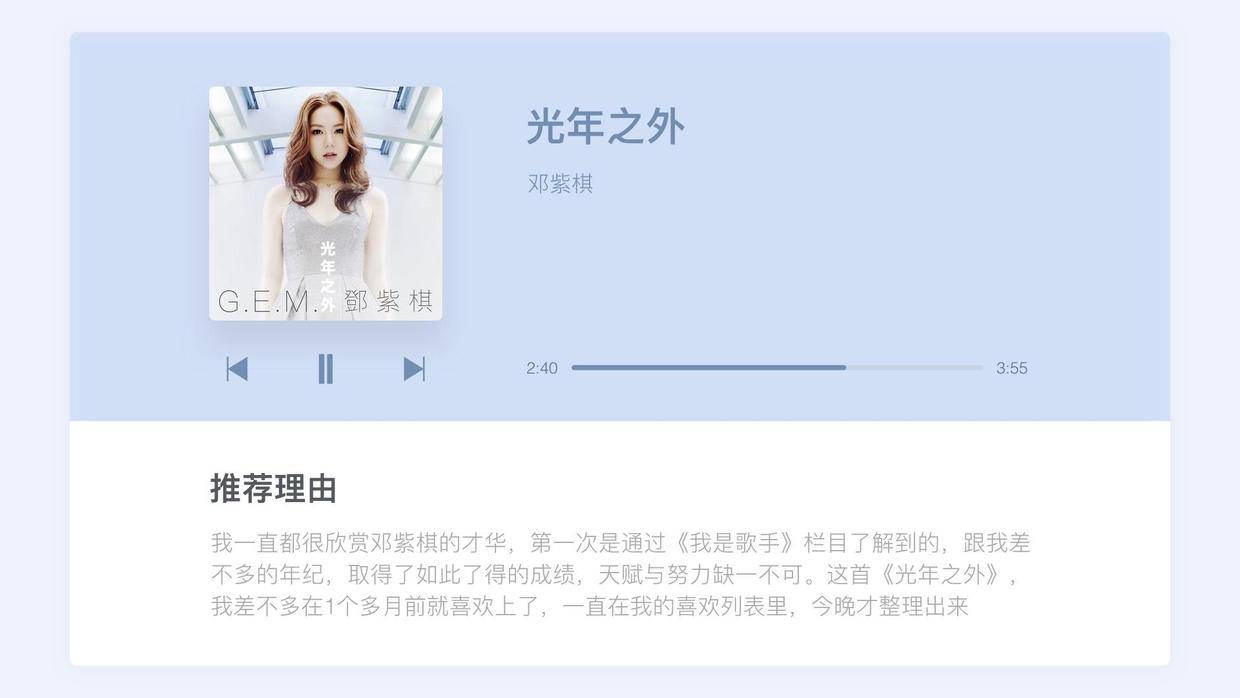
我于是脑洞大开……
那么这样的界面该怎么制作呢?
今天,我们就一起来尝试用 PPT 来模仿这样一个页面。

通过简单观察和分析,我们发现制作这样的页面由图片和若干形状组成,而且
只需通过简单三步:
❶ 绘制形状;
❷ 设置阴影,调节渐变;
❸ 裁剪图片,拼接图形。
即可完成音乐播放器界面的制作,下面一起动手尝试一下吧。

绘制形状
播放页面所含的按钮比较多,但都是系统自带的形状,制作起来也是非常简单。
我们选择【插入】-【形状】中的以下形状,并绘制出以下图标。

按照以上提示绘制的形状如下图:
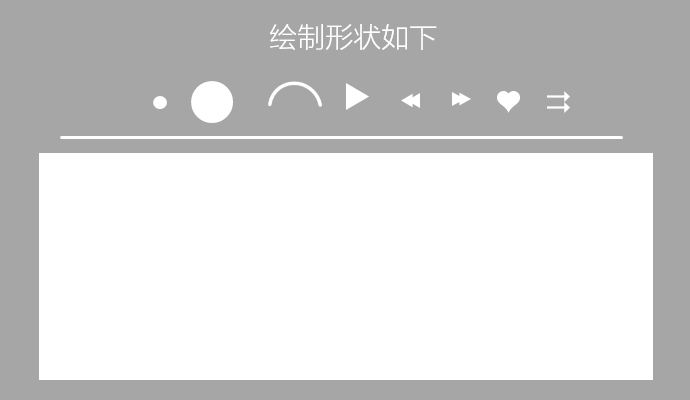
然后再将形状进行组合,拼出播放器的雏形,如下(具体颜色可以自行调整):
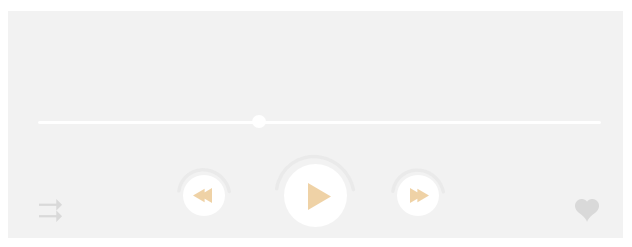

设置阴影,调节渐变
界面中需要设置阴影的对象包括:
灰色矩形界面
,
进度条
,
圆形按钮
三大按键,以上所有形状阴影效果的设置方法都是一致的。
❶ 选中需要设置阴影的形状,右键【设置形状格式】后,在幻灯片左边会弹出对话框,找到【形状选项】-【效果】-【阴影】选项。
❷ 预设效果,设置为外部【左下斜偏移】(具体参数大家可以自行尝试确定,下图仅供参考)